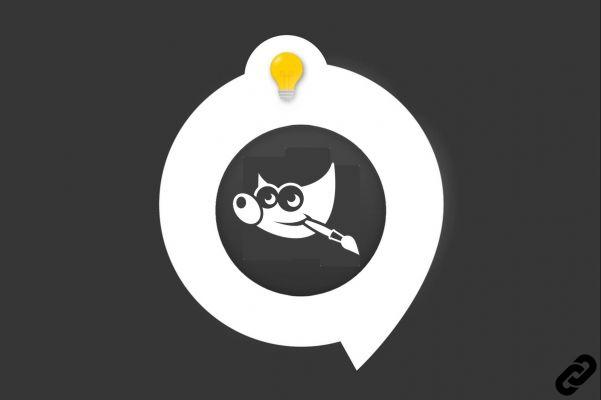
Hay muchos filtros aplicables en GIMP . Uno de ellos es el desenfoque gaussiano. Este efecto, creado por el matemático Carl Friedrich Gauss, vela toda la imagen. Para refinar este efecto, definimos un radio que le permite extender o reducir el desenfoque.
Disponible en la mayoría de los programas de diseño gráfico, el desenfoque gaussiano puede reducir la definición de una imagen con unos pocos clics. Puede, por ejemplo, ser útil para difuminar un fondo o corregir imperfecciones de la piel en un retrato. ¿Quieres usar este filtro en una de tus creaciones? No hay problema: este tutorial explica cómo aplicarlo.
Crear desenfoque gaussiano en GIMP
Sobre todo, es importante definir claramente el área a difuminar y separarla de la que debe permanecer nítida. Estos son los pasos a seguir:
1. Agregue una capa a su imagen haciendo clic derecho en su miniatura, en la sección dedicada. Seleccione "Duplicar capa". El nuevo elemento aparece en la lista de capas. No olvide cambiarle el nombre, para mayor claridad.
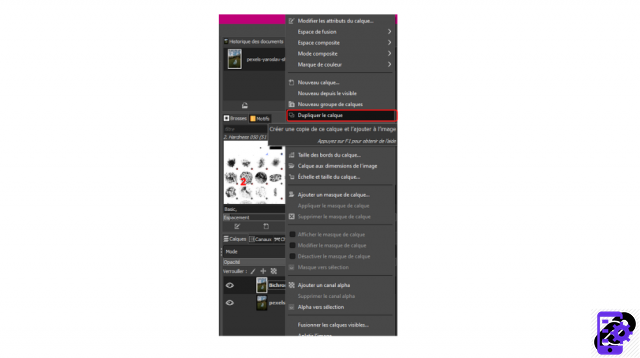 © GIMP
© GIMP
2. Seleccione la nueva capa que acaba de crear. Luego, en la caja de herramientas (ubicada en la columna izquierda del editor), haga clic en el icono de lazo. Esta es la herramienta de selección a mano alzada.
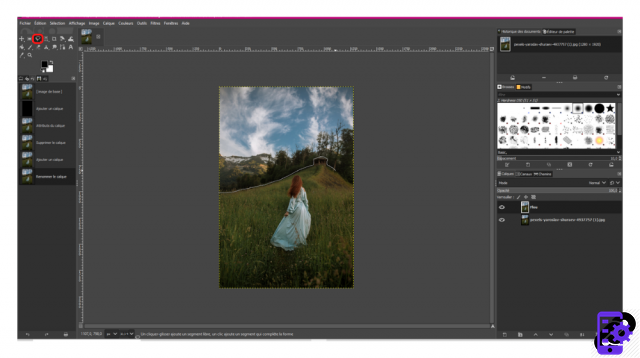 © GIMP
© GIMP
3. Realice una selección dentro de su imagen haciendo un círculo en el área que desea desenfocar.
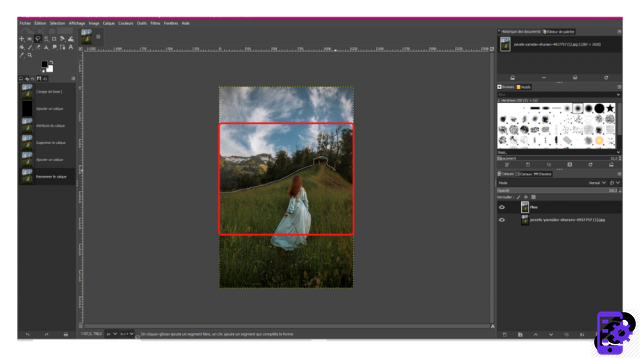 © GIMP
© GIMP
4. En el menú superior, haz clic en “Filtros”.
5. En el menú desplegable que aparece, pase el cursor sobre la sección "Desenfoque" y seleccione "Desenfoque gaussiano".
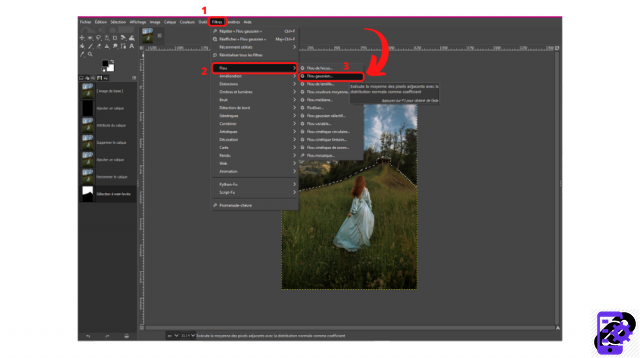 © GIMP
© GIMP
6. Aparece una ventana de configuración. Juega con el radio (los campos “Tamaño X” y “Tamaño Y”) para configurar el nivel de desenfoque.
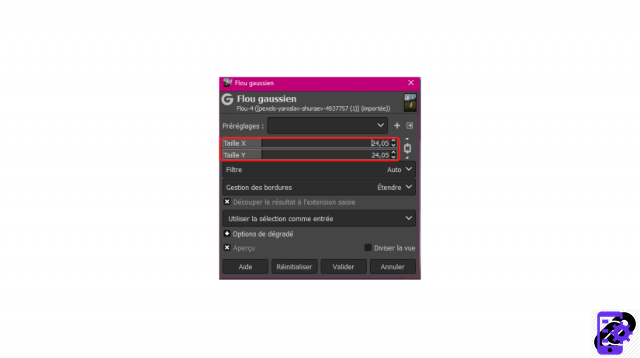 © GIMP
© GIMP
7. Haga clic en “Validar”.
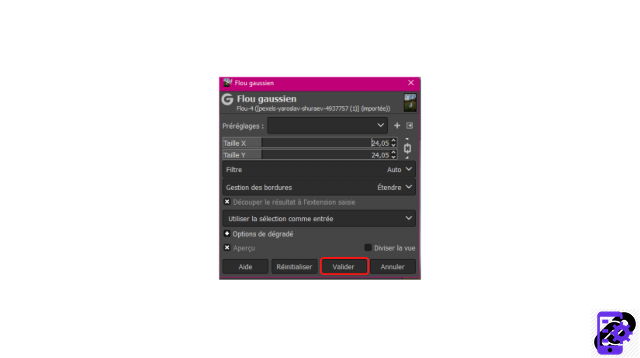 © GIMP
© GIMP
Y ahora, el área seleccionada se ha desenfocado. ¡Felicidades!
Fuente de la imagen: Pexels
Encuentre todos los tutoriales para usar filtros en GIMP:
- ¿Cómo elegir un filtro en GIMP?
- ¿Cómo enfoco una imagen en GIMP?
- ¿Cómo crear un halo en GIMP?
- ¿Cómo creo una distorsión en GIMP?
- ¿Cómo cambiar tu foto a blanco y negro en GIMP?
- ¿Cómo crear una ilustración bicromática en GIMP?


























